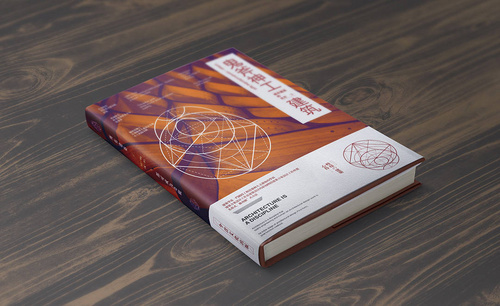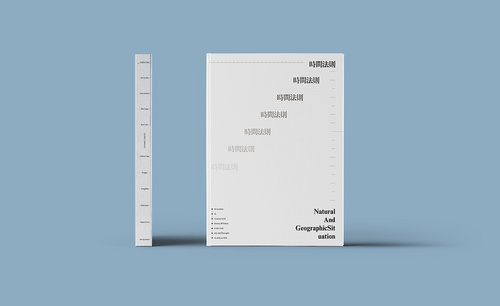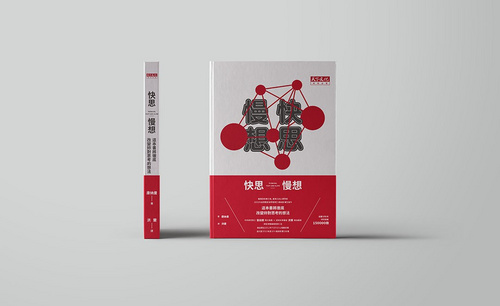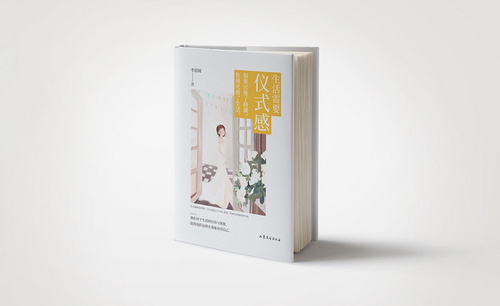你想学习ai书籍封面设计吗
发布时间:2021年05月21日 12:02
我们平时看的书籍,每本书都是有一个封面的,制作封面是为了吸引读者来阅读,也可以让大家简单的了解一下本书主要写的内容。那么大家制作书籍的封面是用什么软件制作成的吗,今天我就来跟大家分享一下ai书籍封面设计的方法,大家都来学习吧!
1、[打开]PS软件,[打开]素材文档。具体效果如图示。
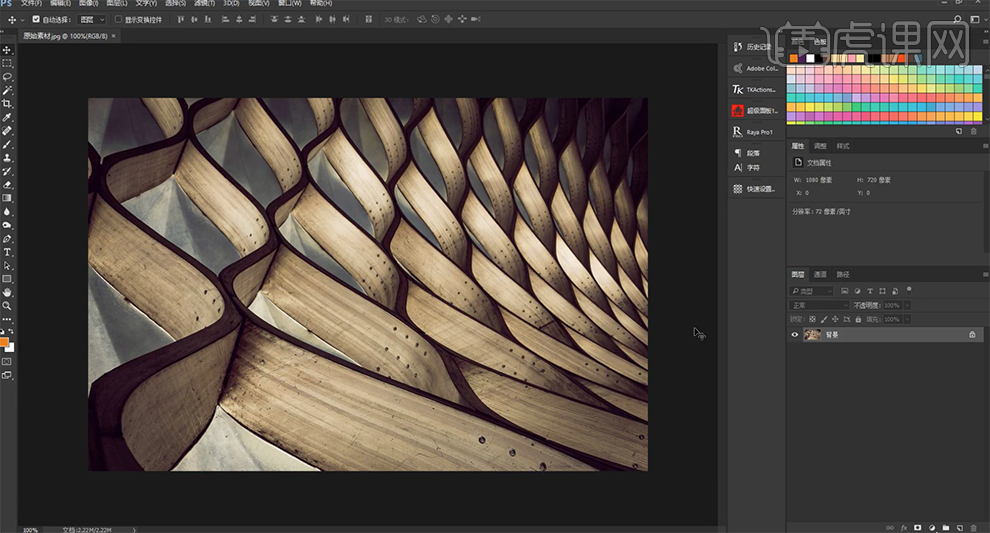
2、[复制]图层,[新建]渐变映射图层,具体参数如图示。具体效果如图示。
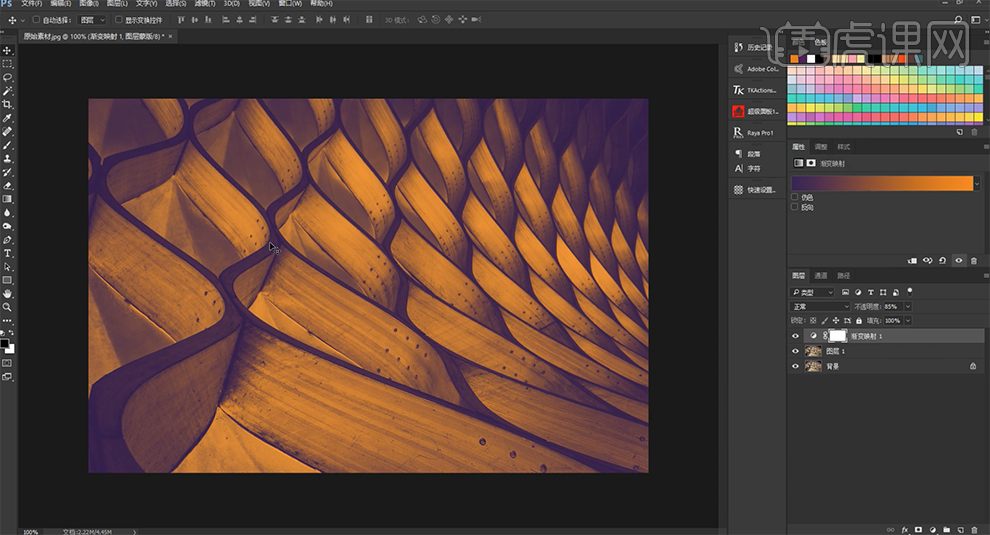
3、按[Ctrl+Alt+Shift+E]盖印图层,单击[滤镜]-[Camera Raw滤镜],单击[基本],具体参数如图示。具体效果如图示。
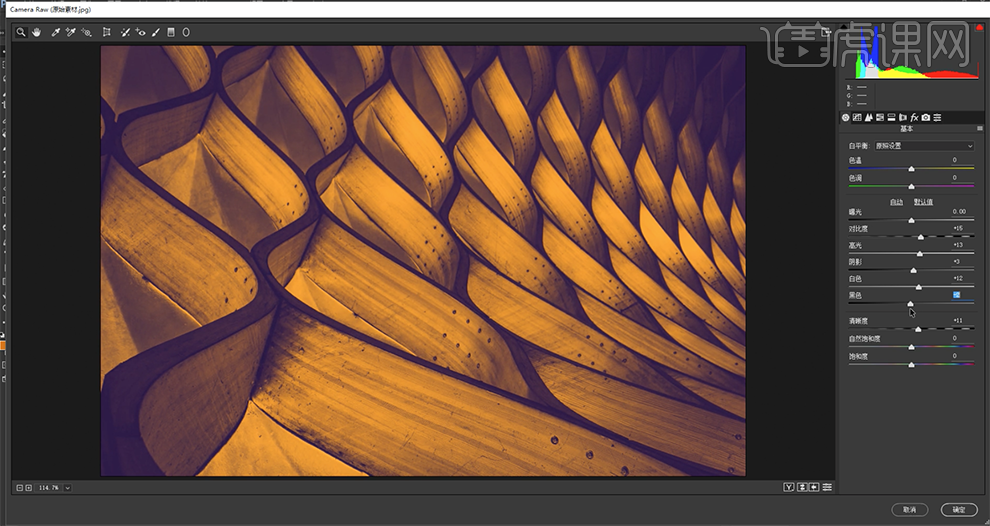
4、单击[效果]-[去薄雾]值9。具体效果如图示。
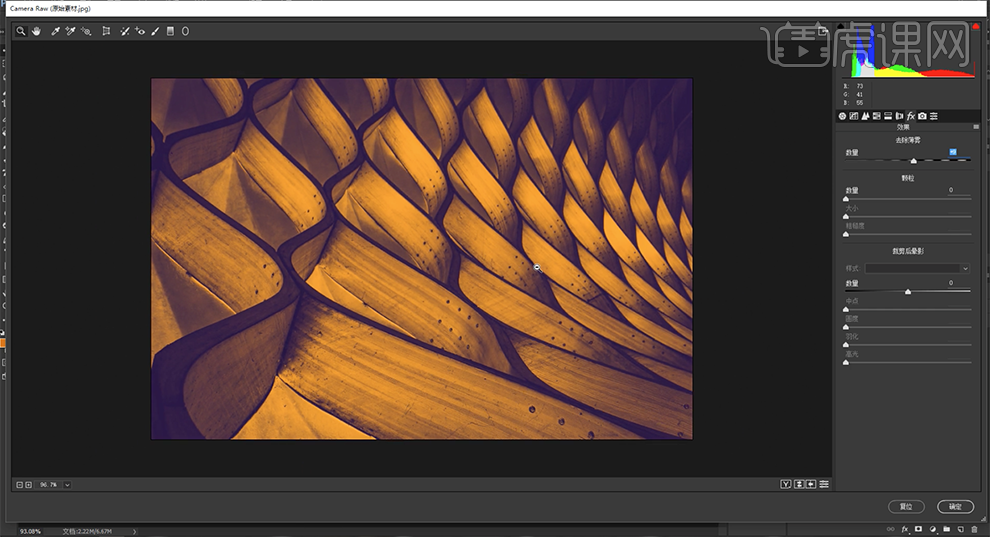
5、单击[HSL]-[饱和度],具体参数如图示。具体效果如图示。
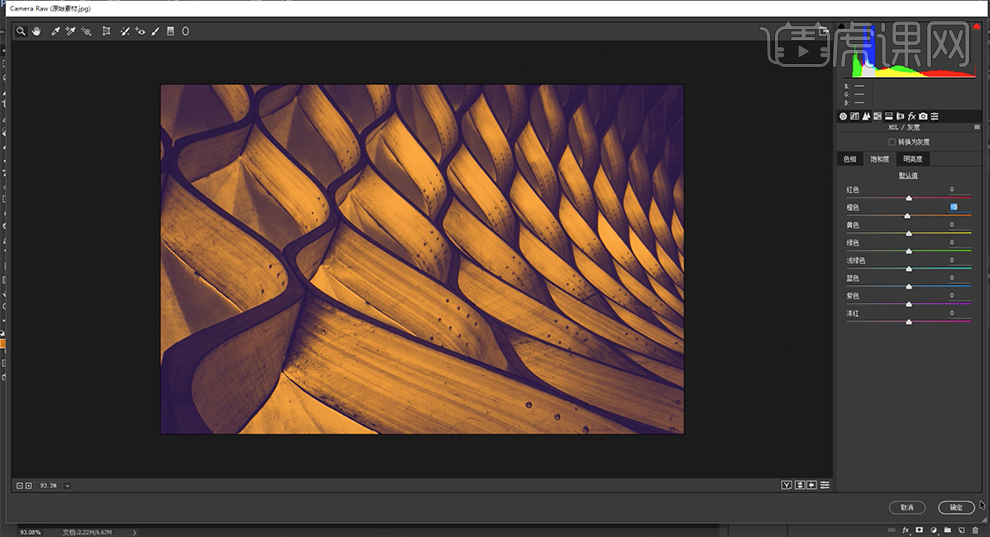
6、单击[滤镜]-[Nik]-[Viveza滤镜],单击[细节],具体参数如图示。具体效果如图示。
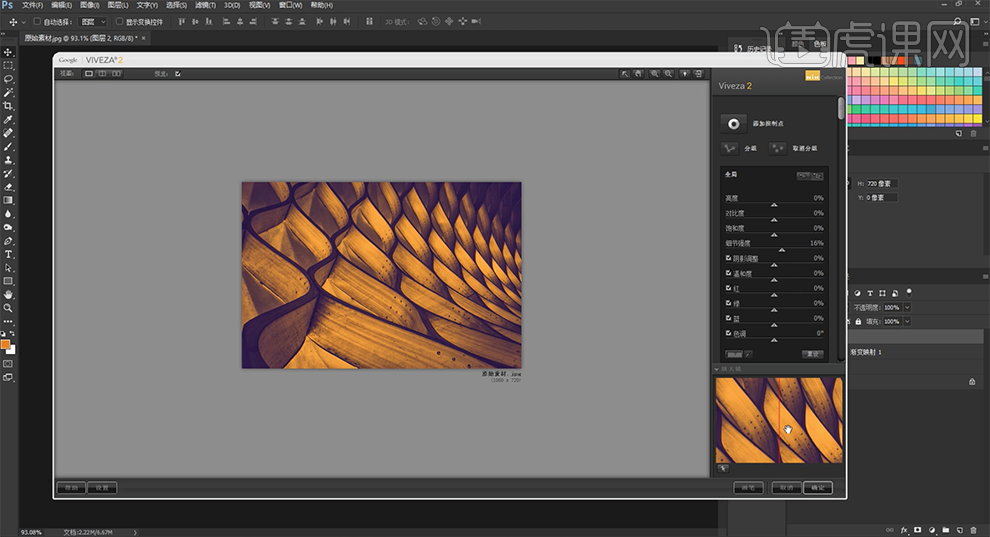
7、[打开]AI软件,[新建]封面和书籍大小的画布,使用[矩形工具],在封面画布上方绘制带出血位大小的矩形。具体效果如图示。
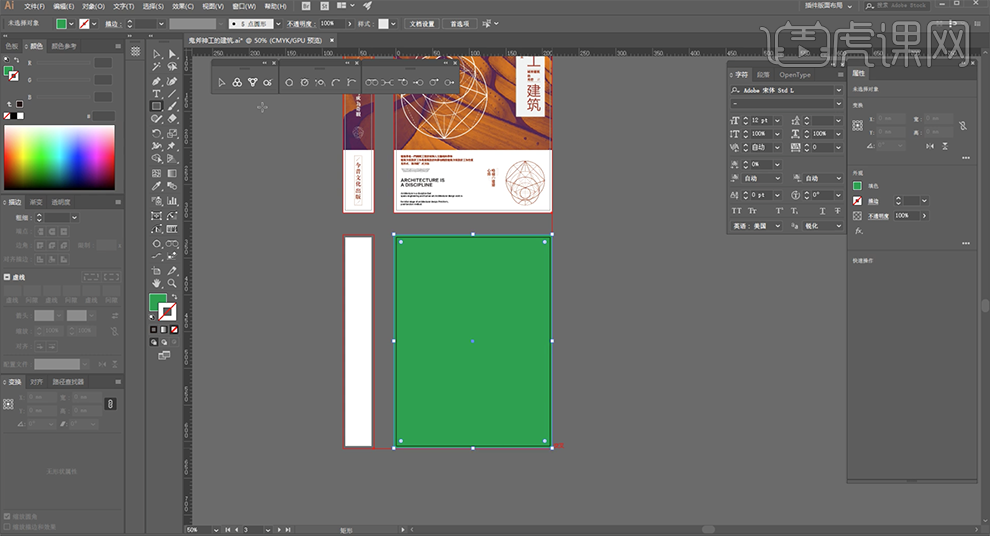
8、[选择]矩形对象,按[Ctrl+C]复制,按[Ctrl+F]原位粘贴,[填充]红色。[打开]变形属性面板,单击[等比缩放按钮],高/1.414,[拖出]参考线至合适的位置。具体效果如图示。
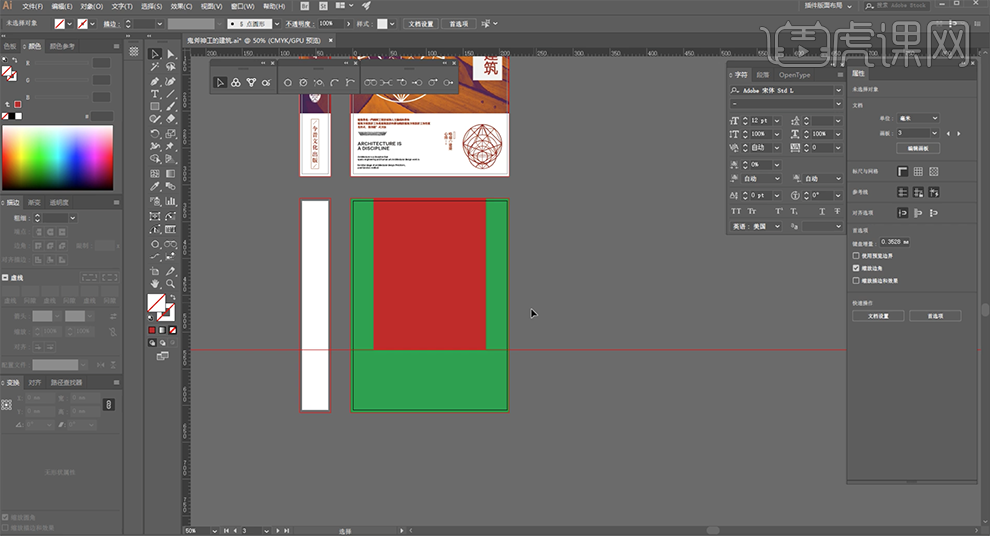
9、根据参考线,[移动]红色矩形对象至合适的位置,根据参考线调整矩形大小,[删除]参考线和多余的矩形对象。具体效果如图示。
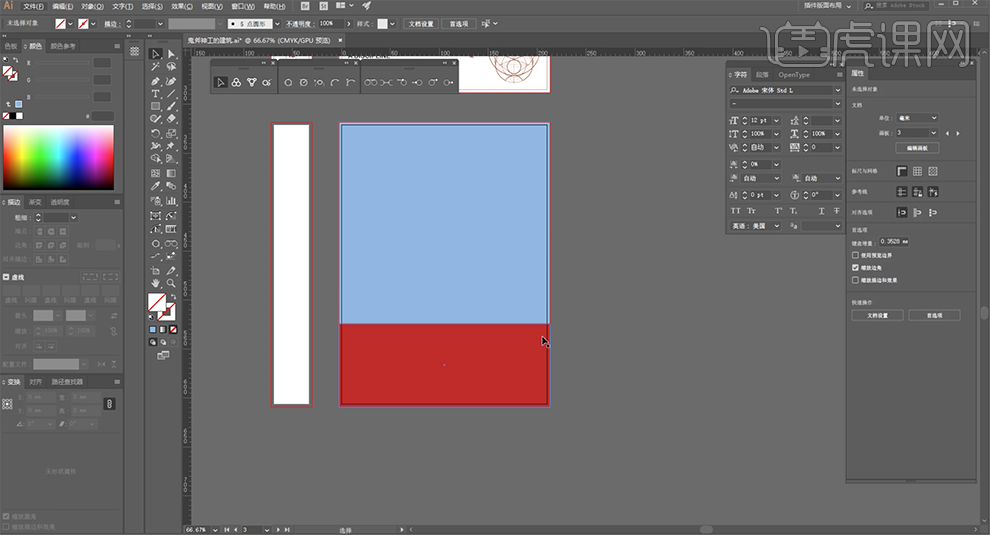
10、[拖入]素材文档,调整大小,置于矩形下方合适的位置。[选择]关联对象,右击[创建剪切蒙版]。具体效果如图示。
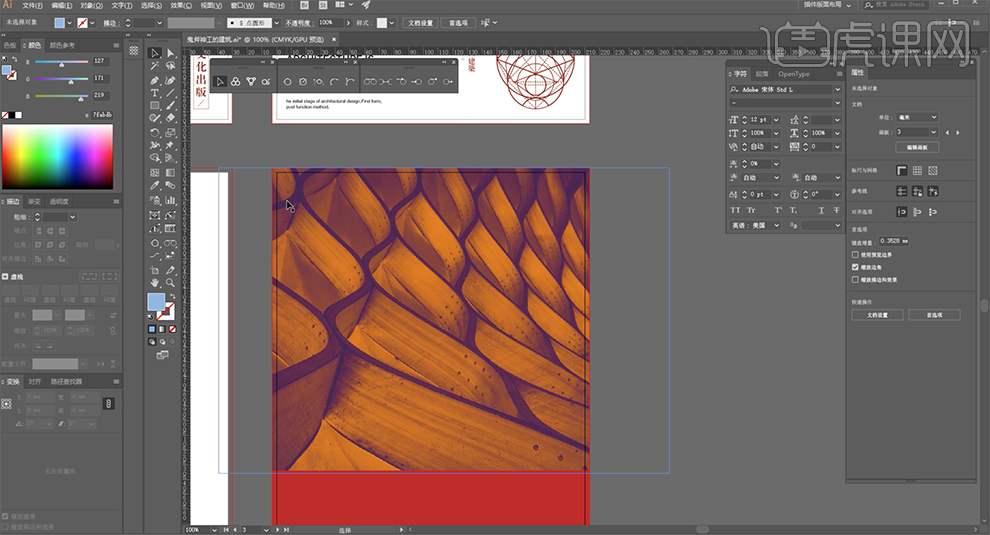
11、[选择]下方矩形对象,[填充]白色。使用相同的方法,绘制书籍底板。具体效果如图示。
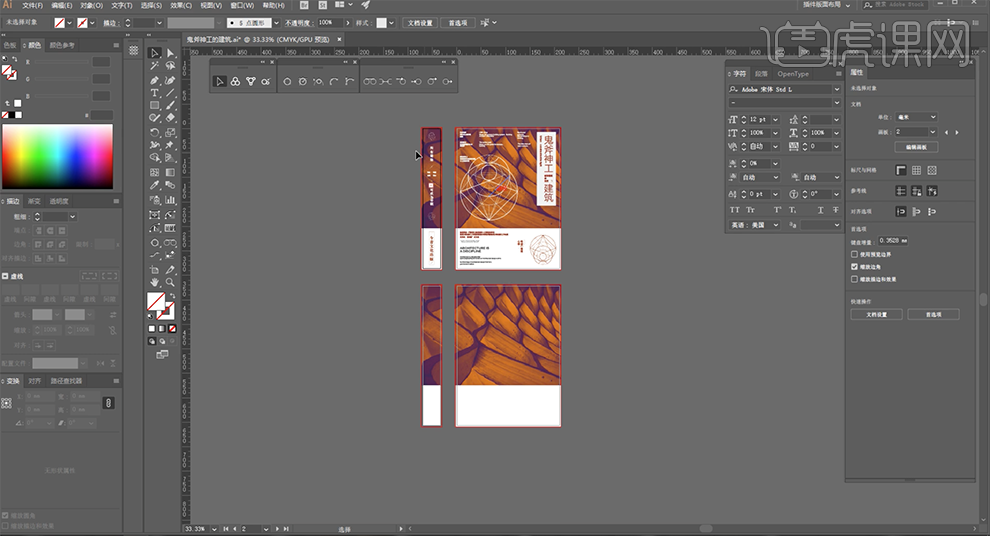
12、使用[文字工具],选择合适的字体,输入文字。根据设计思路,调整大小和颜色,排列至画面合适的位置。[拖入]准备好的素材,调整大小和颜色,排列至合适的位置。具体效果如图示。
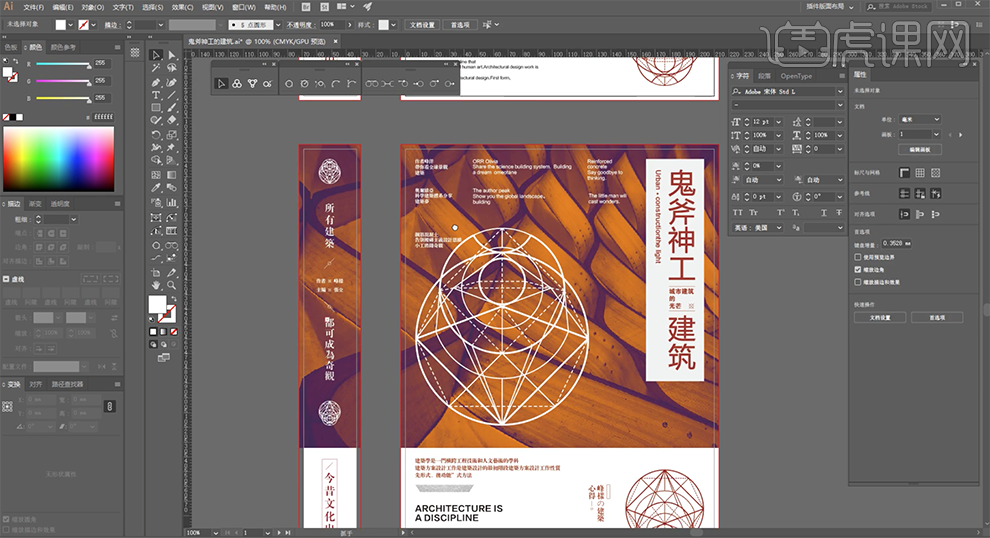
13、单击[文件]-[导出]JPG文档。[打开]PS软件,[打开]样机文档。[双击]矢量图层进入编辑文档,[拖入]导出的JPG封面图片,调整大小细节。具体效果如图示。
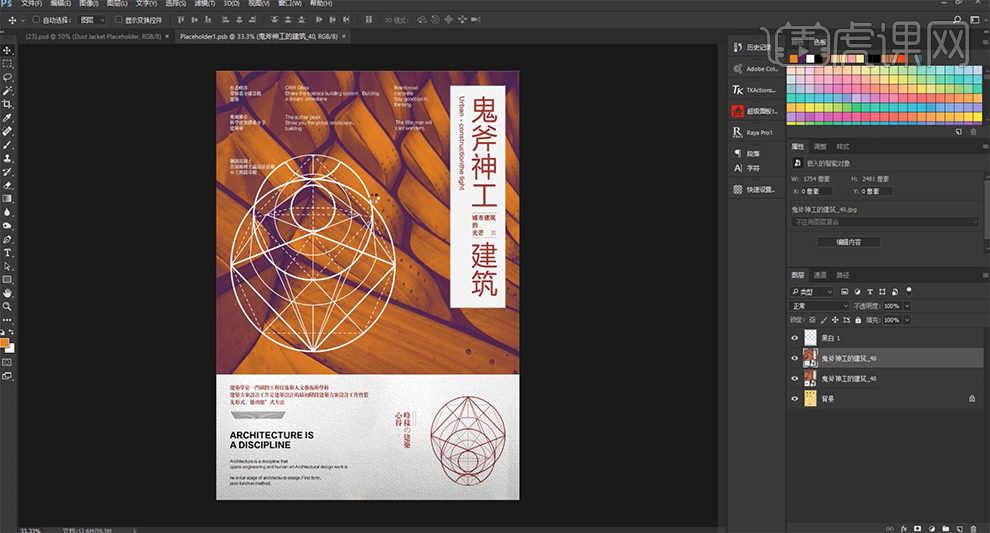
14、使用相同的方法编辑书籍图层,保存编辑文档。具体效果如图示。
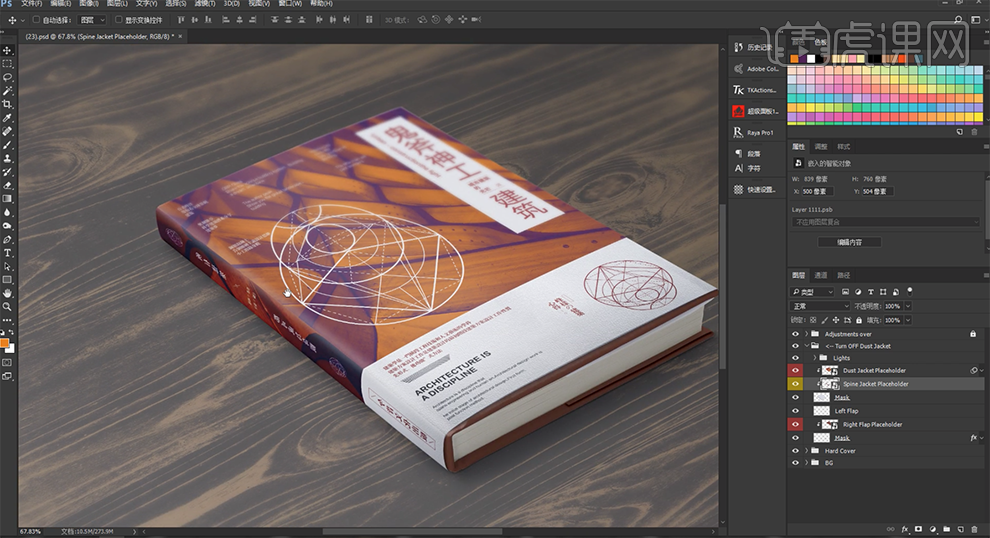
15、最终效果如图示。
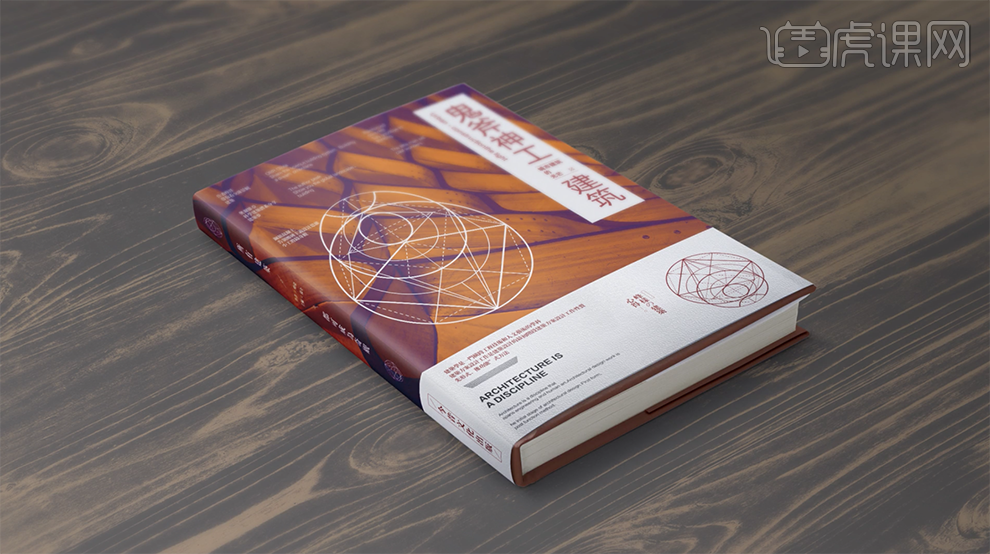
以建筑类书为例,给大家分享了ai书籍封面设计的方法,操作步骤是不是很简单呢?大家可以先学会这本书的封面设计,学会了之后,相信大家就可以举一反三,设计同类书籍的封面了。最后,希望大家都可以学会!
本篇文章使用以下硬件型号:联想小新Air15;系统版本:win10;软件版本:AI CC2017。